Windows 10에서 Microsoft 계정을 변경하는 방법은 컴퓨터에서 계정을 변경하려고 할 때 많은 사용자가 궁금해하는 정보입니다. 계정을 변경하면 Windows를 효과적으로 사용하는 데 도움이 될 뿐만 아니라, 데이터를 보다 효과적으로 보호할 수도 있습니다.
 |
데이터 손실이나 시스템 설정에 영향을 주지 않고 Windows 10에서 Microsoft 계정을 쉽게 변경하는 방법에 대한 자세한 지침은 다음과 같습니다.
방법 1: 설정에서 직접 계정 변경
Windows 10 PC에서 계정을 변경하려면 다음 단계를 따르세요.
1단계: Windows + I 키 조합을 눌러 설정을 엽니다.
 |
2단계: 이제 계정으로 가서 가족 및 다른 사용자를 클릭하세요. 다른 사용자 섹션에서 변경하려는 계정을 선택하고 계정 유형 변경을 클릭합니다.
 |
3단계: 팝업 창에서 관리자 또는 표준 사용자를 선택한 다음 확인 버튼을 클릭하여 변경 사항을 저장하면 완료됩니다.
 |
이 과정은 간단하며 관리자 권한을 잃지 않으므로 너무 많은 시간을 낭비하지 않고도 새 계정을 계속 사용할 수 있습니다.
방법 2: 새 계정을 만들고 전환하세요.
Netplwiz는 Windows용 사용자 계정 관리 도구로, Windows 10에서 Microsoft 계정을 쉽게 생성, 삭제, 변경할 수 있습니다. 새로운 로컬 계정을 만들려면 다음 단계를 따르세요.
1단계: 시작 메뉴 옆에 있는 검색 상자에 netplwiz를 입력하고 Enter 키를 누른 다음 추가를 선택합니다.
 |
2단계: 다음으로, 마법사에서 Microsoft 계정 없이 로그인을 클릭합니다.
 |
3단계: 이제 계정 유형을 선택한 다음 로컬 계정 버튼을 클릭하고 계속 진행합니다.
 |
4단계: Microsoft에 로그인하고 보안 질문에 답한 후 다음을 클릭합니다. 마지막으로 완료 버튼을 클릭하여 완료하세요.
 |
위의 지침에 따라 Windows 10에서 Microsoft 계정을 쉽게 변경할 수 있습니다. Microsoft 계정을 변경하면 데이터를 효과적으로 관리하고 액세스하는 데 도움이 됩니다.
[광고2]
원천



































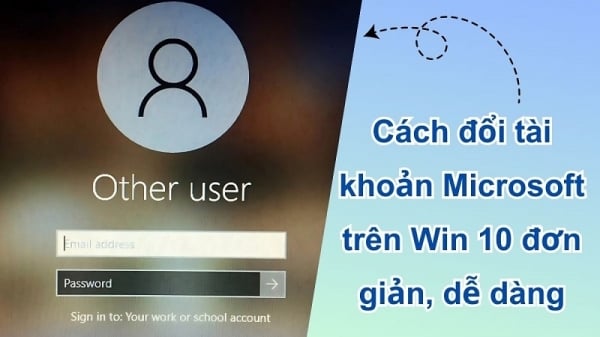





















댓글 (0)